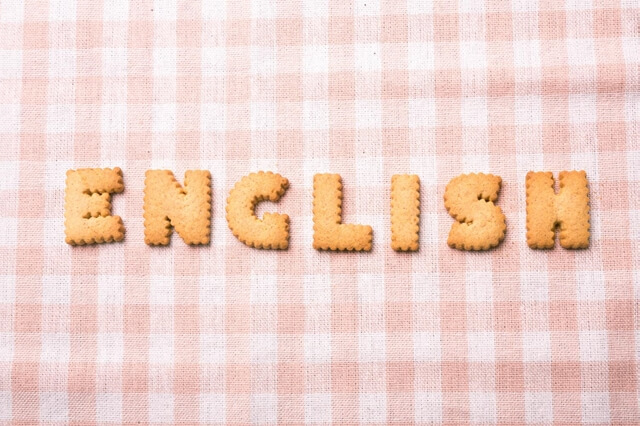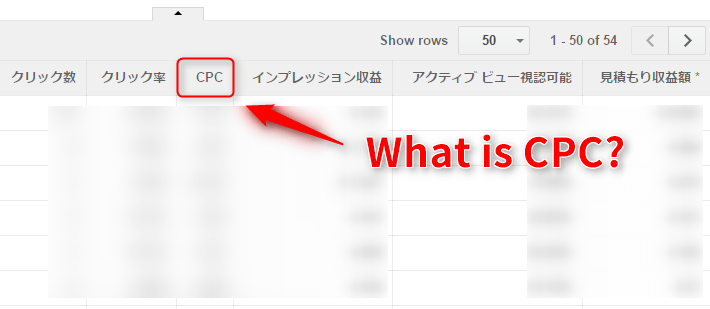Gmailに届くメールは増える一方。
その中には超重要なメールもあるけれど
うっかり見落としてしまうことも……。
特定のメールアドレスから届くメールや
特定の言葉を含むメールだけを
振り分けてくれたら便利ですよね?
そこでここでは
Gmailの受信ボックスに届くメールを
振り分けて一括管理する方法を
くわしく解説していきましょう。
Gmailに転送されてきたメールを振り分ける方法
まず最初は他のメールアドレスから
Gmailに転送されてきたメールを
振り分ける方法から。
ヤフーメール(転送)⇒Gmail
このようなケースのことですね。
⇒ヤフーメールをGmailに転送する方法はコチラ
それでは振り分け設定を行っていきます。
1.Gmailの画面を開いて
画面上部の「メールを検索」欄の
逆三角マークをクリック

2.転送されてくるメールの
メールアドレスを「To」の欄に入力し
フィルタを作成をクリック
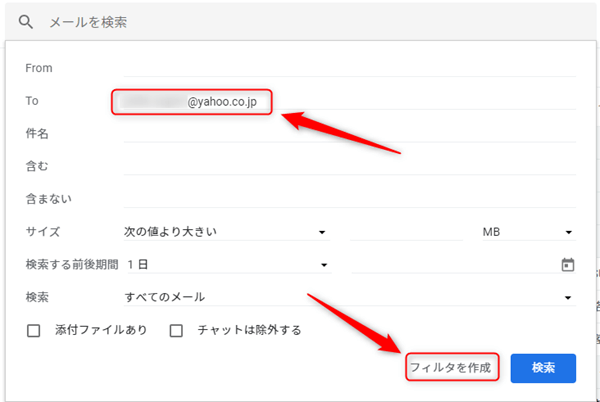
3.「ラベルを選択」⇒「新しいラベル」
の順番にクリックしていき
ラベル名を入力します
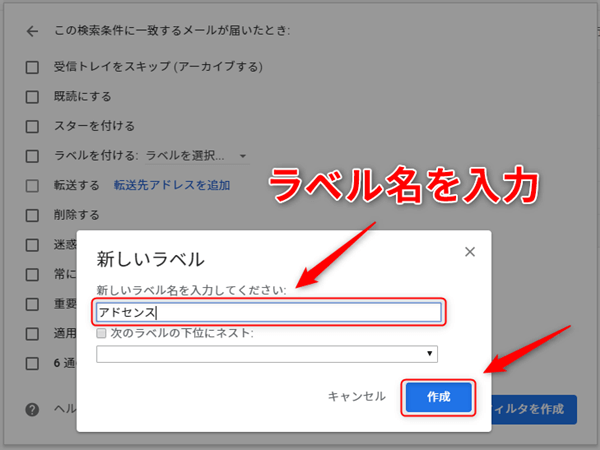
※ラベル名はそのメールが
どんな目的で届くものか?
どんな条件を持っているか?
などで付けると分かりやすいでしょう。
たとえば、
メルマガ専用アドレスなら「メルマガ」
ASPから届くメールなら「ASP」など。
入力したら作成をクリック
4.「受信トレイをスキップ」と
「迷惑メールにしない」にチェックを入れ
フィルタを作成をクリック
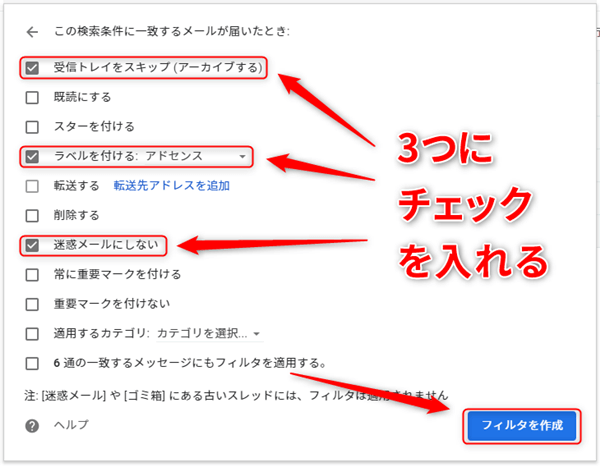
これですべて完了です。
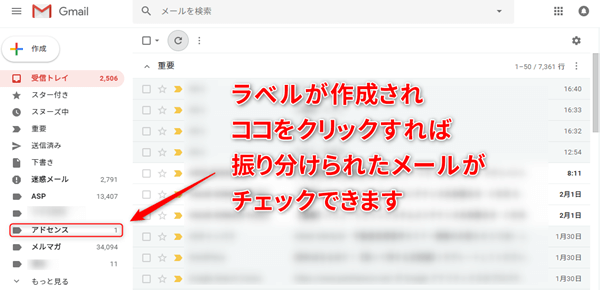
これ以降、そのアドレス宛のメールは
左側のメニューの作成した「ラベル」に
自動的に振り分けられるようになります。
メールの様々な振り分け方法
たとえば、メールの件名や
メール本文に「特定の語句」が含まれた
メールだけを振り分けたい場合は
「件名」もしくは「含む」に
その語句を入力しフィルタを作成すれば
その特定の語句が含まれたメールだけを
ラベルに振り分けることができます。
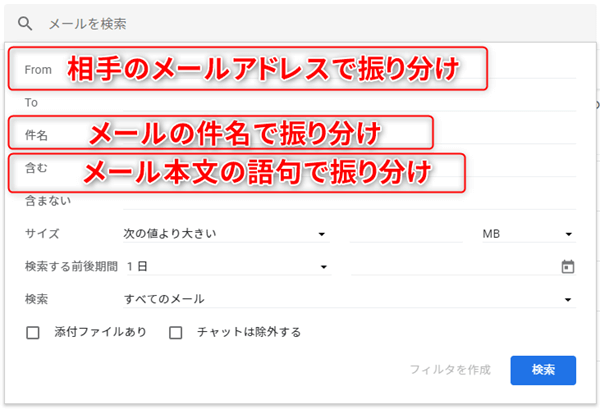
また、特定のメールアドレスから届く
特別なメールだけを振り分ける場合は
「From」の欄に
その相手のメールアドレスを入力し
フィルタを作成すれば振り分け可能です。
まとめ
ほんのちょっと設定を変えるだけで
Gmailは何倍にも便利になります。
メールボックスは日々
色んな企業のDM的な開く気にならない
余計なメールでふくらむばかり。
そうなると重要なメールを
見落としてしまいがちですよね。
私は自分自身の名前をフィルタ設定して
自分の名前を含むメールだけは
見落とさないようにしています。
契約更新の手続きや
貴重なオファーなどの
大事なメール本文には
名前が含まれているので
こうしておけば
うっかり見落とした!を防げますよ。